Là một chuyên gia CNTT, tôi thường được hỏi về cách đăng xuất khỏi tài khoản email trên tất cả các thiết bị. Câu trả lời rất đơn giản: sử dụng dịch vụ đăng xuất email chuyên nghiệp. Đây là cách nó hoạt động.
Đầu tiên, bạn cần tìm một dịch vụ đăng xuất email uy tín. Có rất nhiều lựa chọn, nhưng tôi khuyên bạn nên sử dụng dịch vụ cung cấp bản dùng thử miễn phí. Bằng cách đó, bạn có thể dùng thử dịch vụ trước khi cam kết với nó.
Khi bạn đã tìm thấy một dịch vụ mà bạn hài lòng, chỉ cần đăng ký một tài khoản. Khi bạn đã đăng nhập, bạn sẽ có thể thêm địa chỉ email và mật khẩu của mình. Khi bạn đã hoàn thành việc đó, bạn sẽ có thể chọn thiết bị nào bạn muốn đăng xuất khỏi tài khoản của mình. Chỉ cần chọn thiết bị bạn muốn đăng xuất, sau đó nhấp vào nút 'Đăng xuất'.
Nó đơn giản mà! Khi bạn đã đăng xuất khỏi tài khoản của mình trên tất cả các thiết bị, bạn có thể yên tâm rằng tài khoản của mình được bảo mật. Nếu bạn có thêm bất kỳ câu hỏi nào về cách đăng xuất khỏi tài khoản email của mình, vui lòng liên hệ với tôi.
số phiên bản windows 10 mới nhất là gì
Các dịch vụ email đã trở thành một phần không thể thiếu trong việc sử dụng Internet hàng ngày của chúng ta và điều này càng trở nên tồi tệ hơn bởi số lượng lớn các dịch vụ email được cung cấp ngày nay. Nếu bạn thay đổi ID email của mình hoặc phát hiện ra rằng nó đã bị tấn công, thì bạn sẽ khó đăng xuất khỏi nó khỏi tất cả các thiết bị của mình. Trong bài viết này, chúng ta sẽ xem xét các bước bạn cần thực hiện để đăng xuất khỏi tài khoản email của bạn trên tất cả các thiết bị của bạn . Chúng tôi sẽ xem xét các dịch vụ email được sử dụng phổ biến nhất - Gmail , Yahoo , Và Luật xa gần .

Cách đăng xuất khỏi tài khoản email của bạn trên tất cả các thiết bị của bạn
Không có tùy chọn tập trung nào trong bất kỳ ứng dụng nào chỉ giúp bạn đăng ký địa chỉ email của mình trên tất cả các thiết bị được đồng bộ hóa với nó.
Cách đăng xuất tài khoản Gmail trên mọi thiết bị
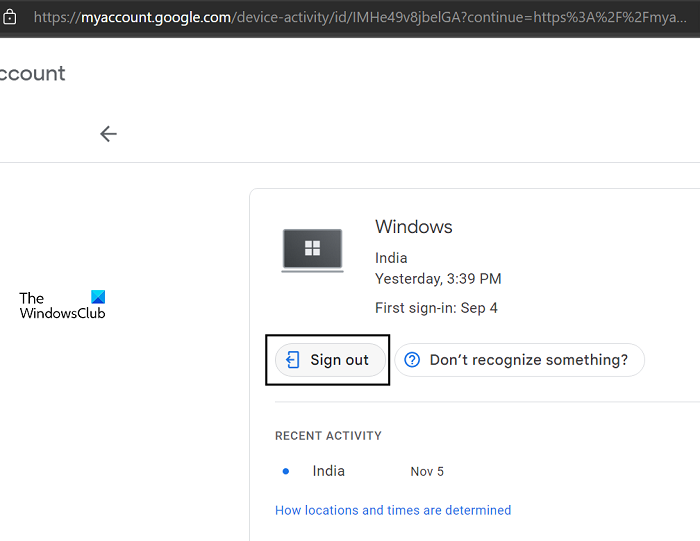
Để xóa tài khoản Gmail hiện có khỏi đăng nhập trên các thiết bị, bạn có thể sử dụng trang web Hoạt động trên thiết bị của bạn. Nếu địa chỉ Gmail của bạn được đăng ký trên nhiều máy tính xách tay và thiết bị di động, thiết bị của bạn sẽ được phân loại tương ứng.
- mở thiết bị của bạn trang Google
- Nếu bạn chưa đăng nhập vào trình duyệt mà bạn đã sử dụng để mở liên kết này, vui lòng đăng nhập. Khi bạn làm điều đó, nó sẽ hiển thị cho bạn tất cả các thiết bị đã đăng ký tài khoản email của bạn trên đó.
- Chọn các thiết bị xuất hiện lần lượt và nhấp vào ' Lối ra'. Nếu bạn thấy điều gì đó đáng ngờ về một tài khoản cụ thể mà bạn đã đăng nhập bằng tài khoản của mình, bạn có thể nhấp vào 'Không nhận ra điều gì đó?'
Mặc dù người dùng không thể đăng xuất ngay lập tức khỏi tất cả các thiết bị của họ nhưng đây là cách nhanh nhất để xóa tài khoản của họ khỏi tất cả các thiết bị được đồng bộ hóa với tài khoản đó.
Đọc: Thủ thuật địa chỉ Gmail tuyệt vời để khai thác thêm ID email của bạn
Cách đăng xuất khỏi tài khoản email Yahoo của bạn trên tất cả các thiết bị
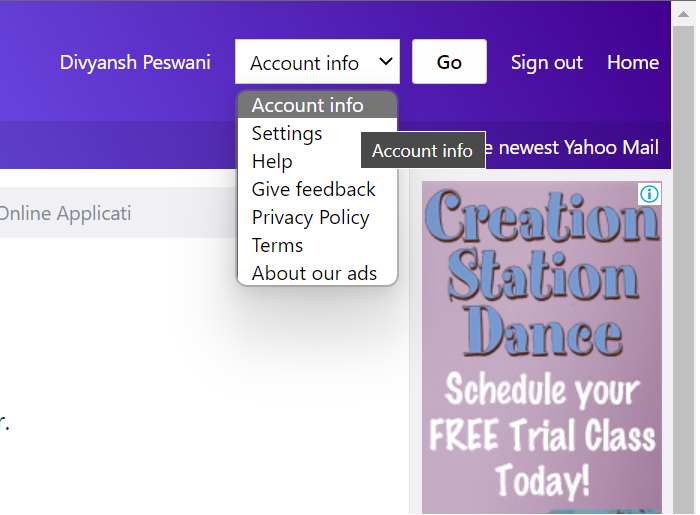
Đăng xuất khỏi Yahoo Mail là một quá trình lâu hơn một chút và ở đây bạn cũng phải chọn từng thiết bị mà tài khoản của bạn đã được đăng ký. Dưới đây là các bước có thể giúp bạn với danh sách thiết bị:
- Đăng nhập vào tài khoản Yahoo Mail của bạn, tốt nhất là trên máy tính.
- Nhấp vào biểu tượng cài đặt ở góc trên bên phải rồi chọn Cài đặt khác
- Trong bảng tùy chọn, bạn sẽ tìm thấy tùy chọn 'Chuyển sang thư cổ điển'. Bấm vào đây
- Thao tác này sẽ đưa bạn đến giao diện thư mới, có danh sách tùy chọn thả xuống ở góc trên bên phải. Chọn thông tin tài khoản và nhấp vào Đi
- Cuối cùng, nhấp vào Hoạt động gần đây. Bạn sẽ tìm thấy nó ở phía bên trái của màn hình.
Thao tác này sẽ cung cấp cho bạn danh sách tất cả các thiết bị đã đăng ký tài khoản Yahoo Mail của bạn, cũng như tùy chọn đăng xuất khỏi các thiết bị đó. Nhấn lần lượt vào 'Đăng xuất' cho từng thiết bị.
Đọc: Cách để Xóa vĩnh viễn tài khoản Yahoo
Cách đăng xuất tài khoản email Outlook trên mọi thiết bị
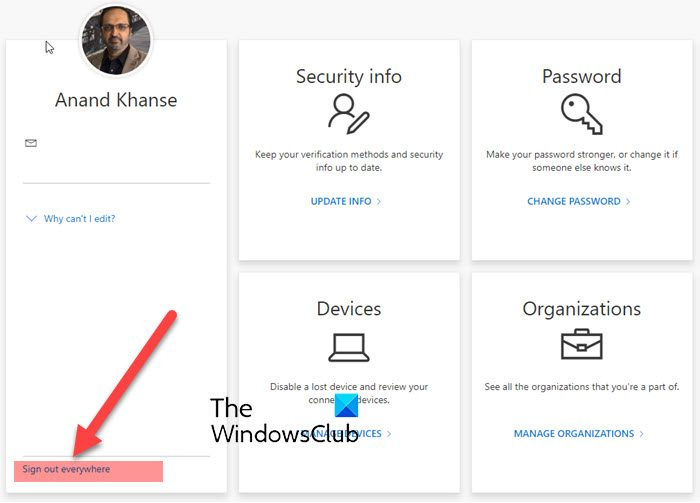
Cuối cùng, chúng ta sẽ thảo luận về cách sao chép điều này trong Outlook. Đăng xuất khỏi Outlook có nghĩa là xóa tài khoản Microsoft 365 của bạn trên tất cả các thiết bị.
- mở myaccount.microsoft.com và đăng nhập bằng thông tin đăng nhập của bạn
- Ở đây bạn sẽ tìm thấy Ra ngoài mọi nơi liên kết
- Xác nhận lời nhắc bật lên, sau đó bạn sẽ thấy rằng hồ sơ Microsoft của mình đã bị đăng xuất khỏi tất cả các thiết bị.
Đọc: Cách tải email Outlook về máy tính
malwarebytes antimalware 2.0
chúng tôi hy vọng bạn tìm thấy nó hữu ích.
Làm cách nào để xóa tài khoản khỏi tất cả các thiết bị?
Nếu bạn muốn thu hồi các đặc quyền Truy cập dễ dàng trên một số thiết bị nhất định và yêu cầu Xác minh 2 bước trên tất cả các thiết bị, bạn có thể làm như vậy thông qua cài đặt bảo mật Outlook của mình. Nhấp vào biểu tượng Hồ sơ và chọn Tài khoản của tôi. Tiếp theo, nhấp vào Bảo mật > Bảo mật nâng cao > Thiết bị đáng tin cậy. Chọn ở đây Xóa tất cả các thiết bị đáng tin cậy được liên kết với tài khoản của tôi và xác nhận nó trong dấu nhắc tiếp theo.
Đọc: Không thể gửi email khi kết nối với VPN
Làm cách nào để đăng xuất khỏi Gmail trên các thiết bị khác trên iPhone của tôi?
Để đăng xuất khỏi tài khoản Gmail của bạn trên các thiết bị khác trên iPhone, bạn cần mở ứng dụng Gmail. Sau đó mở bảng 'Cài đặt' và chuyển đến phần 'Cài đặt chung'. Tiếp theo, bạn cần thay đổi mật khẩu tài khoản Google của mình. Vì không có tùy chọn trực tiếp cho người dùng di động nên đây là phương pháp duy nhất.
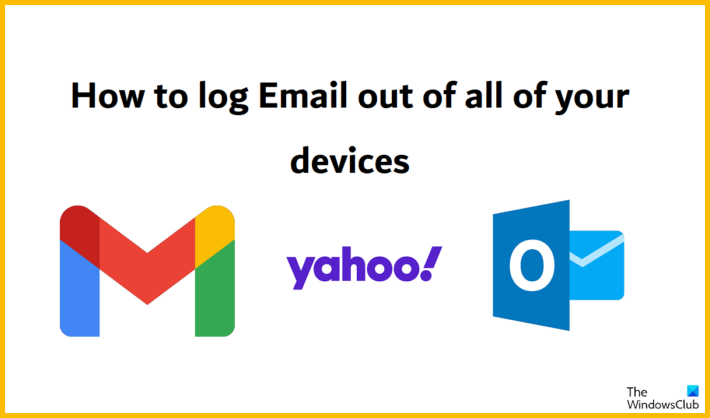







![Cloud PC này không thuộc về người dùng hiện tại [Fix]](https://prankmike.com/img/microsoft-365-cat/B9/this-cloud-pc-doesn-rsquo-t-belong-to-the-current-user-fix-1.jpeg)






